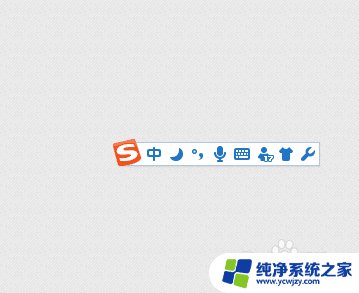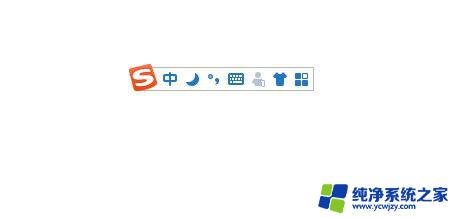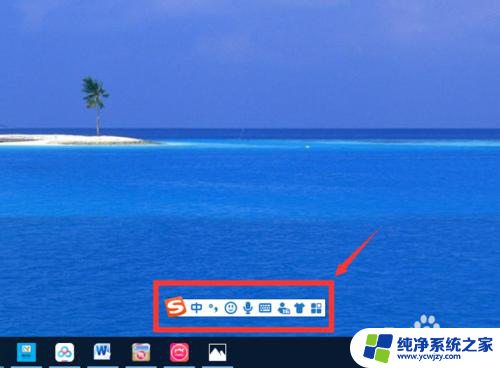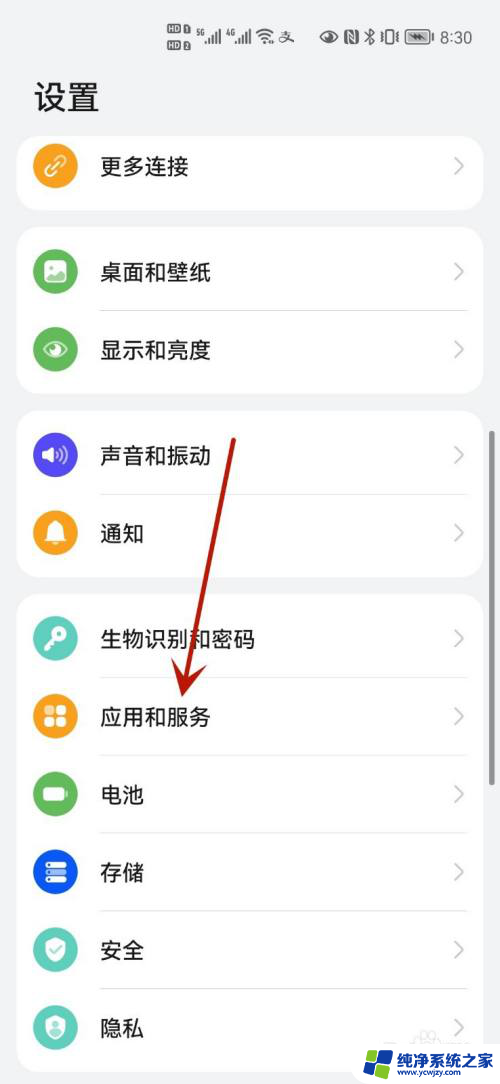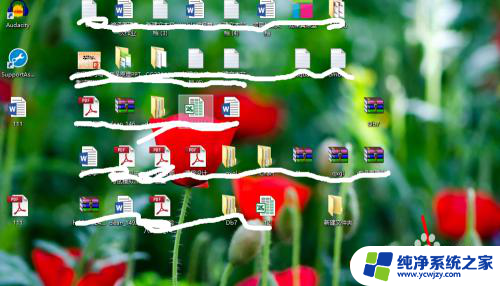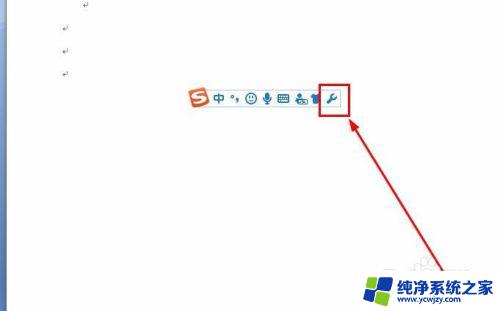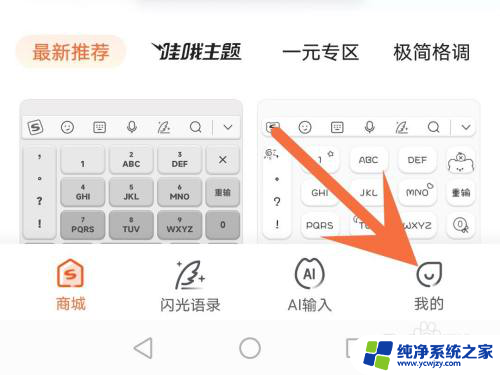搜狗语音输入快捷键在哪 搜狗拼音输入法如何打开语音输入
更新时间:2024-02-04 15:06:15作者:xiaoliu
搜狗输入法作为一款常用的输入工具,为我们的日常打字带来了极大的便利,在忙碌的生活中,我们有时候难免会感到手指的疲惫和输入速度的不够快捷。这时候搜狗输入法的语音输入功能就能派上用场了。大家可能会疑惑,搜狗输入法的语音输入快捷键在哪里呢?又应该如何打开语音输入呢?今天我们就来一起探讨一下这个问题。
具体方法:
1.右击输入法状态栏,选择“设置属性”
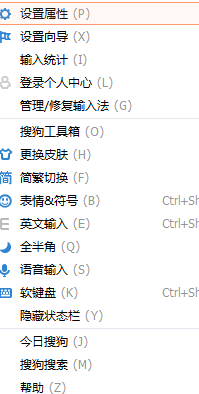
2.点击“按键”
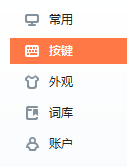
3.下拉勾选“语音输入”
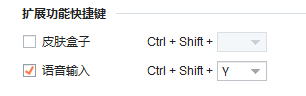
4.设置语音输入的快捷键
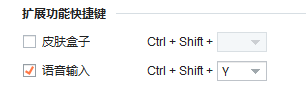
5.点击“确定”即可

6.按下快捷键,输入语音即可
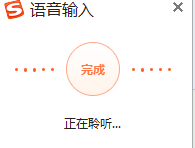
以上就是搜狗语音输入快捷键在哪的全部内容,如果你遇到这种情况,你可以按照以上方法来解决,希望对大家有所帮助。